reklama
V listopadu loňského roku jsem psal o tom, jak nastavit iCloud pro vaše zařízení iOS. iCloud je luxusní server pro synchronizaci souborů společnosti Apple, který byl vylepšen nedávným vydáním nejnovějšího operačního systému, Mountain Lion, 10.8. iCloud je nejužitečnější pro aktualizaci e-mailů, kontaktů a kalendářových dat na zařízeních Mac a iOS. Nyní však obsahuje další funkce pro soubory dokumentů pro nativní aplikace i aplikace třetích stran. V tomto článku vysvětluji mnoho výhod a nevýhod ukládání textových dokumentů do iCloud.
iCloud je nejužitečnější, pokud používáte více než jeden Mac a / nebo iPad nebo iPhone. Existují také textové aplikace třetích stran, například Byword, které využívají iCloud. A pokud jste uživatelem PC, Apple vysvětluje, jak na to nastavit iCloud na Windows.
Základní nastavení
Pokud jste na svém zařízení iOS nastavili iCloud, vše, co musíte udělat, je povolit v Mountain Lion na vašem Macu spuštěním System Preferences> iCloud. Zkontrolujte, zda jsou zaškrtnuty poznámky a dokumenty a data. To umožní aplikacím ukládat dokumenty na váš účet iCloud.

Pokud jde o aplikace na zpracování nativního textu Apple, s aplikací iCloud pracují pouze aplikace Notes, TextEdit a samostatná kancelářská sada iWork - Pages, Numbers a Keynote. Pokud však potřebujete synchronizovat dokumenty napříč zařízeními, provedou to pouze poznámky a iWorks. Neexistuje žádná verze TextEdit pro iOS. Dokumenty TextEdit však můžete sdílet mezi počítači Mac se systémem Mountain Lion, nikoli však ve Windows.
Pokud nepotřebujete všechny další funkce aplikací iWork a pokud zjistíte, že aplikace Notes je příliš omezená na zpracování textu, doporučuji aplikace textového editoru třetí strany, jako je Byword které fungují na zařízeních Mac i iOS.
Používání TextEdit
TextEdit je program nativního textového editoru na všech počítačích Mac. Je to skvělé pro psaní jednoduchých sestav, grafů a poznámek. Jeho integrace iCloud bohužel funguje pouze s počítači Mac provozujícími Mountain Lion, zatímco Byword může pracovat na Lion i Mountain Lion.

Používání TextEdit s iCloudem je docela vpřed. Nyní máte možnost ukládat dokumenty buď do cloudu, nebo do Finderu. I když nepoužíváte více zařízení Apple, jedna z užitečných funkcí ukládání dokumentů TextEdit iCloud je, že pokud váš Mac někdy havaruje nebo je odcizen, jsou vaše dokumenty v iCloud, kde mohou být načteno.
U dokumentů uložených v iCloudu je nemusíte hledat ve Finderu. Apple vytvořil složku Dokumenty pro každou integrovanou aplikaci iCloud. Když uložíte textový dokument do TextEdit, zobrazí se vám možnost uložit jej do iCloud nebo do Finderu.
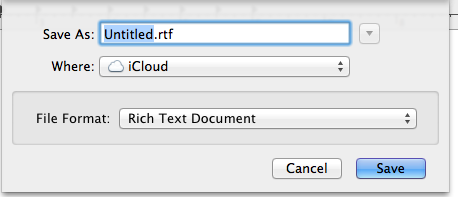
Uložené dokumenty TextEdit najdete v iCloudu kliknutím na Soubor> Otevřít. Zpočátku to může vypadat, jako byste nemohli uspořádat své soubory do samostatných složek, ale můžete. Apple přinesl v tomto ohledu funkci složky iOS pro Mountain Lion. Stejně jako při vytváření složek pro své aplikace na zařízeních iOS, jednoduše přetažením jednoho souboru nad druhým vytvoříte složku pro tyto soubory. Odtud pojmenujete složku a kliknutím na její vnější stranu ji zavřete.

Na rozdíl od tradičního Mac Finderu nemůžete vytvářet složky z rozevíracího dialogového okna. Po vytvoření složky v iCloudu se ukáže, do které chcete uložit nové dokumenty.
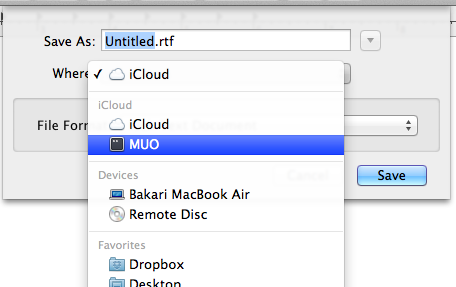
Ve funkci složky iCloud si můžete všimnout, že v této složce iCloud můžete namísto použití Soubor> Nový spustit nový dokument. Všimněte si také, pokud na soubor ve složce kliknete pravým tlačítkem nebo se stisknutou klávesou Ctrl, získáte možnost Přejmenovat, Přesunout do Do koše, duplikujte, zobrazte náhled nebo je sdílejte pomocí e-mailu, zprávy a pomocí jiného počítače Mac se systémem Mountain Lion AirDrop.

Když kliknete na název titulu souboru TextEdit, získáte také podobné možnosti přejmenování a přemístění souboru, včetně schopnost uzamknout soubor, aby se v něm nemohly provádět změny, a také možnost procházet uložené verze tohoto souboru soubor.
Sdílení dokumentů pomocí iCloud
Jak jsem již poznamenal, můžete synchronizovat pouze dokumenty TextEdit v počítačích Mac se systémem Mountain Lion. Pokud chcete synchronizovat textové dokumenty se zařízeními iOS, budete muset použít Stránky, aplikaci Poznámky nebo aplikaci třetí strany. Vzhledem k tomu, že používání prostředí Notes je velmi rychlé, ukážu možnosti synchronizace v iCloud pomocí stránek.
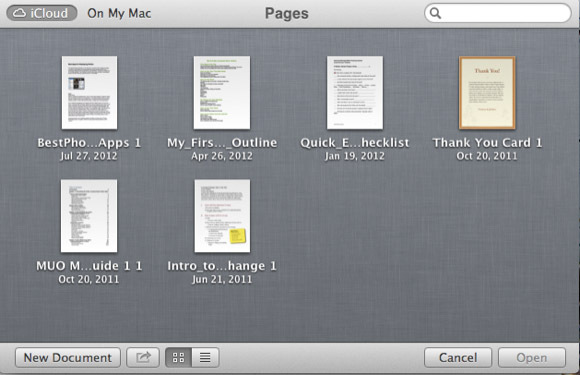
Stránky (stejně jako další dva programy iWorks) mají stejnou integraci iCloud nalezenou s TextEdit. Ale synchronizace textových dokumentů je tam, kde iCloud poskytuje výhodu oproti říkat Dropbox. Díky iCloudu se změny, které provedete u dokumentů uložených v iCloudu, aktualizují téměř automaticky.

Když spustíte aplikaci Stránky na svém iPhonu nebo iPadu, všechny dokumenty Stránky se do zařízení stáhnou, pokud jsou uloženy v iCloudu. Když otevřete dokument z iCloud na svém mobilním zařízení, máte možnost zachovat původní dokument na mobilním zařízení nebo vytvořit jeho kopii a otevřít nejaktuálnější verzi. To je důležité, protože na rozdíl od stránek ve vašem počítači Mac není na vašich zařízeních se systémem iOS spuštěna funkce Procházet verze.

Pokud pracujete na dokumentu Stránky v počítači Mac a poté přepnete na stejný dokument Stránky, který již byl otevřen o vašem iPadu (mimochodem, na svém iPadu najdu čtení dokumentů Stránky, skoro jako když je čtu v novinách formát. To se liší od jejich čtení na mém počítači Mac.) Změny nebudou vždy automatické. Možná budete muset počkat několik sekund, než dojde k aktualizaci - alespoň to byla moje zkušenost.
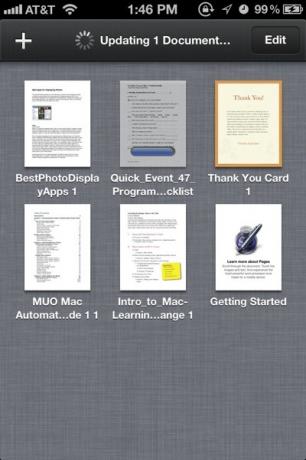
Pokud je však dokument Stránky v zařízení iOS zavřený, při otevření se aktualizuje na poslední verzi uloženou do iCloud. Když zavřete dokument Stránky (nebo jiný dokument iWorks) v zařízení iOS, uvidíte, že je aktualizován v iCloud. Pokud se pohybujete tam a zpět mezi zařízeními Mac a iOS, musíte si být vědomi změn, které jste v dokumentech provedli. Procházení verzí na vašem Macu může být velmi užitečné pro načtení změn, ale já bych na to nepočítal ve všech případech, protože to může zobrazovat pouze uložené změny.
Tato synchronizační funkce aplikace iCloud je skvělá, ale bohužel, pokud to mohu říct, neumožňuje vám spoluautor dokumentu v reálném čase, jak to můžete říci s Dokumenty Google. Můžete sdílet dokumenty, ale nikdo jiný nemá přístup k dokumentům ve vašem účtu iCloud na svém počítači.
Přestože je iCloud mimo beta verzi, Apple ji bude i nadále budovat a zdokonalovat. Dejte nám vědět, co si o iCloudu myslíte. Je to rys v Mountain Lion, na který jste se těšili? Jaká vylepšení byste chtěli vidět a jaké problémy s tím jste měli?
Bakari je spisovatel a fotograf na volné noze. Je to dlouholetý uživatel Macu, fanoušek jazzové hudby a rodinný muž.


